u盘是我们经常用到的电子产品,随着科技的发展,u盘也出现了假货,假货代表什么?有什么现象?如果新买的U盘格式化一下之后发现内存突然变小了,或者格式化不了,这说明你买的U盘是假的。而为了避免买到假U盘,我们需要一款u盘测试工具来测试U盘的性能好坏。
U盘品种的增多,也就意味着市场竞争激烈,而很多的一些无良商家为了谋取利益,在制造或者是销售时,会让消费者买到劣质U盘问题的出现,那么如何判断U盘是真是假呢?为了防止我们的利益受到侵害,我们需要一个能够测试U盘的工具。下面,小编就来向大家讲解u盘测试工具。
u盘测试工具
首先下载ChipGenius软件
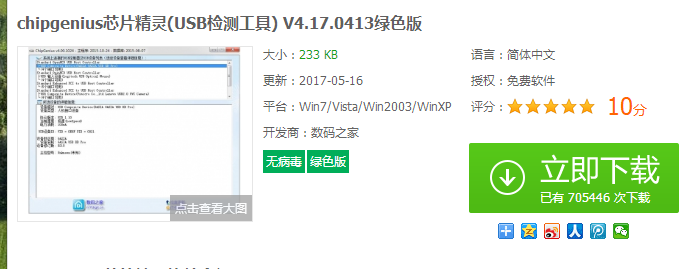
u盘图-1
将压缩包进行解压,会出现三个不同的软件

u盘图-2
将U盘插入USB借口上,然后在运行:MyDiskTest 点击 快速扩容测试。

usb接口供电不足,小编教你解决方法
我们在使用电脑的时候,经常会用到电脑的USB接口,因为有很多的移动设备需要通过USB接口的设备连接电脑.但是当我们的电脑提示接口,该怎么办呢?明明电脑时通着电源的,这是怎么呢?下面,小编就来和大家说说供电不足的方法.
工具图-3
稍等片刻软件会自动检测U盘,MyDiskTest 软件下方红框内为U盘真是大小看看是否和商家所报的有何不同。

u盘测试工具图-4
ChipGenius U盘芯片分析:这里的信息与U盘生产地的介绍是相符的才行

u盘图-5
运行 FlashGenius 查询Flash参数查询,这是一款FLASH闪存参数查询工具,可以快速查出FLASH芯片的制造商、产品类别、工作电压、存储容量、芯片版本、特征类型等。
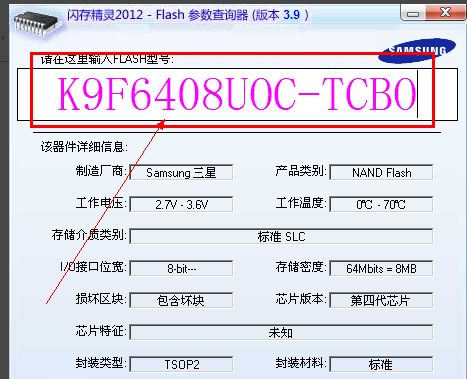
测试工具图-6
以上就是u盘测试工具的相关使用情况了。
以上就是电脑技术教程《u盘测试工具,小编教你使用推荐》的全部内容,由下载火资源网整理发布,关注我们每日分享Win12、win11、win10、win7、Win XP等系统使用技巧!dell怎么进入bios,小编教你怎么进入
越来越多的网友喜欢装系统,有的用户因为系统被损坏而不得不重装,而有的是对使用的系统不满意而重装,有些装系统是需要进入bios对其进行一些设置,但是有些用户却不知道怎么进入bios,下面小编就来跟大家说说






